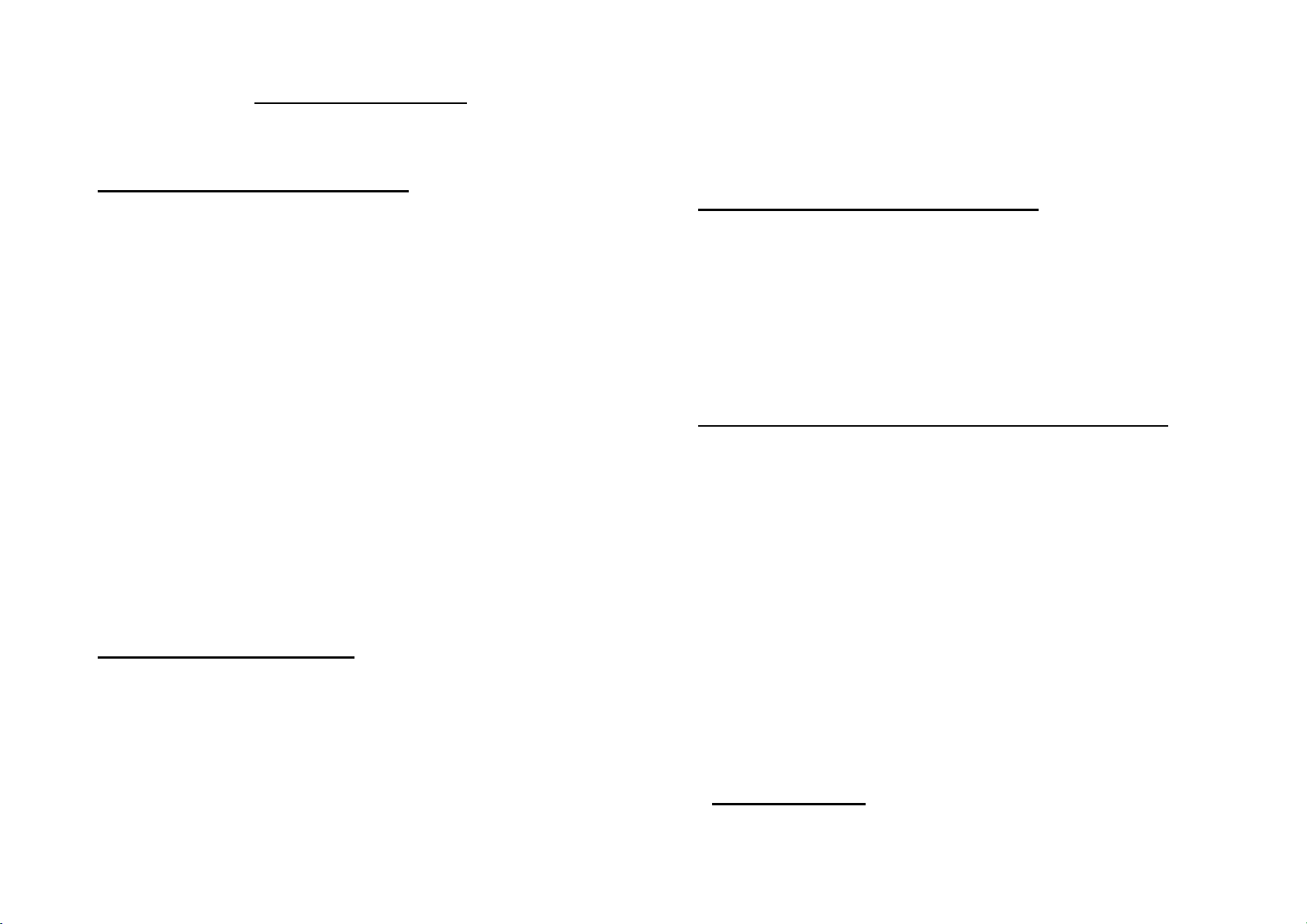
1
Motorola RAZR V3c
Menu/Меню
Recent Calls – данные о звонках
1. Missed – пропущенных
2. Received – входящих
3. Dialed - исходящих
4. All – всех звонках
5. View Timers – отображение времени
• Last Call – последнего звонка
• All Calls – всех звонков
• Received Calls – входящих звонков
• Dialed Calls – исходящих звонков
• Roaming – звонков в зоне роуминга
• Transmit Kilobytes – отправленных данных (Кбт)
• Received Kilobytes – полученных данных (Кбт)
• Total Kilobytes – всего данных (Кбт)
• Last Reset – время последнего сброса данных о
соединениях
• Lifetime Calls – вообще звонков за историю телефона
• Lifetime Data Counter – вообще данных (
историю телефона
Contacts – записная книга
1. New Contact – новый контакт
2. Contact List – список всех контактов
3. Groups – группы контактов
1. No Group – общая
2. Business – бизнес
3. Personal – персонал (сотрудники)
4. VIP – VIP-персоны
4. Speed Dials – быстрый набор телефонов
Кбт) за
Messaging – работа с сообщениями
1. New TXT Msg – новое текстовое сообщение
2. New PIX Msg – мультимедийное сообщение из числа
ранее сохраненных
3. Inbox – входящие
4. Sent – отправленные
5. Drafts – черновики
6. Voicemail – голосовая почта
Get it Now – получение и управление ресурсами
1. Get Tunes & Tones – скачать мелодии
1. Get New – скачать мелодию
2. Record New – записать мелодию (способом диктафона)
2. Get PIX & FLIX – скачать мультимедиа
1. Get V CAST Video – скачать видео
2. Get New PIX – скачать заставку (фото)
3. My PIX – моя заставка (фото)
4. My FLIX – мои ролики (видео)
5. PIX Place – альбом
6. Take PIX – создать фотографию
7. Take FLIX – создать видео
3. Get Fun & Games – развлечения и игры
4. Get News & Info – скачать новости
5. Get Going – начать закачку
Settings & Tools
1. Tools – настройки
1. Calendar – календарь
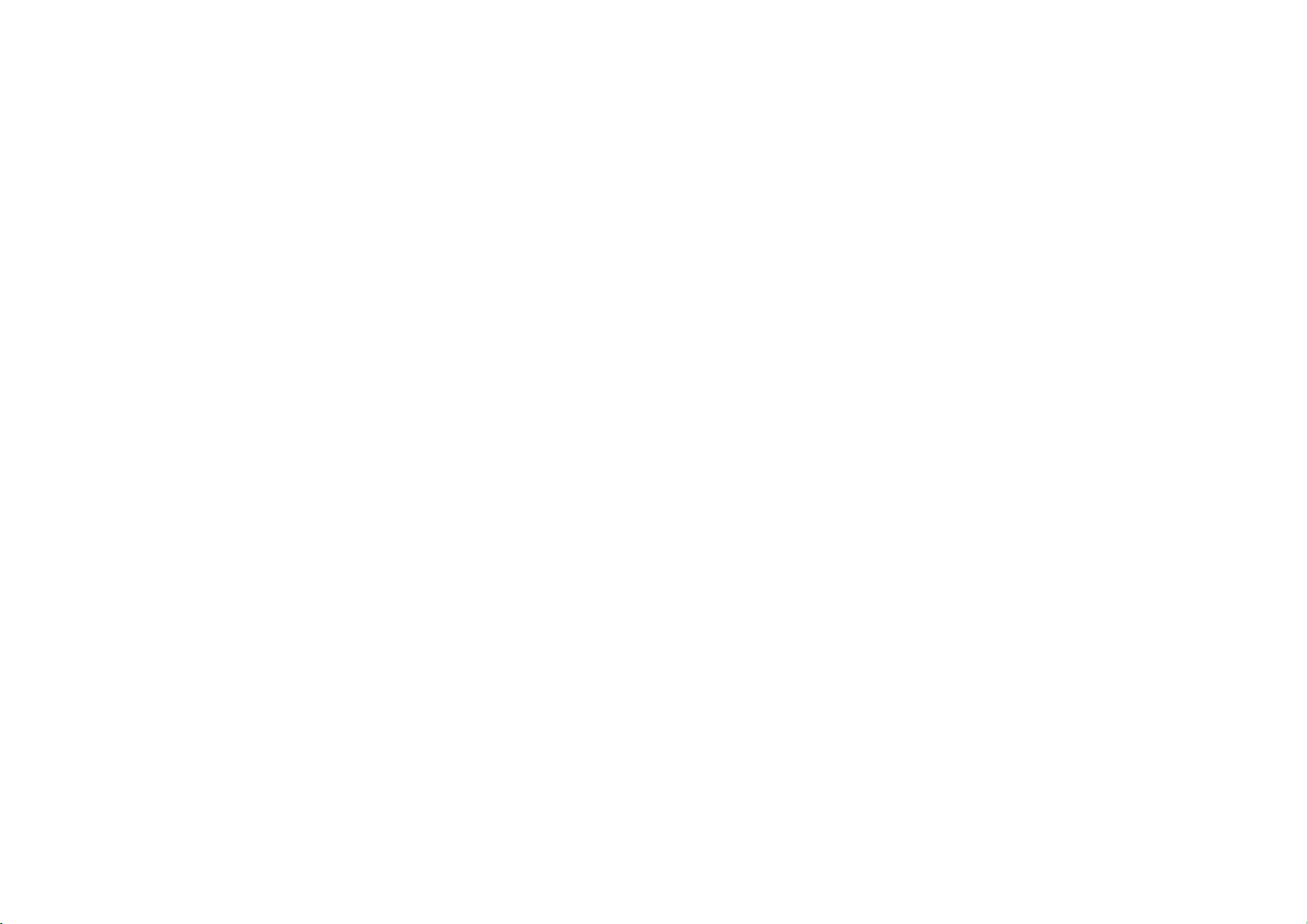
2. Alarm Clock – будильник
3. World Clock – мировое время
4. Notepad – блокнот
5. Calculator – калькулятор
2. Sound Settings – звуки
1. Ring Styles – виды сигнала
2. Talking Phone Settings – настройка разговора
3. Airplane Mode – не использовать
4. Display – настройки дисплея
1. Wallpaper – обои (заставки)
2. Screen Saver – энергосберегающий режим
3. Display Theme – фон дисплея
4. Greeting – приветствие
5. Home Screen – настройка экрана
5. System – система
1. System Select – выбор системы
2. Device Info – информация об устройстве
1. My Number – номер телефона
2. Active Line – активная линия
3. Other Information – другая информация (не
использовать)
3. Location – не использовать
4. Security – используется оператором
5. Icon Glossary – глоссарий изображения
6. NAM Selection – выбор номера
7. Standalone Mode – автономный вид
6. Call Settings – настройки звонка
1. In-Call Setup – установки вызова
2. Headset - наушники
7. Initial Setup – начальная установка
8. Connections - соединения
1. Incoming Call – при входящих звонках
2. Bluetooth - блютуз
2

рфона
р
д
ф
д
3
Руководство пользователя
Motorola RAZR V3c
В тексте инструкции применяются следующие обозначения:
«….» - функциональная клавиша
(ок) – клавиша подтверждения выбора
Вход в меню осуществляется нажатием правой клавиши джойстика или клавиши «ОК».
Выход из меню осуществляется клавишей «End»
фото/видео
камера
клавиша входа
в голосовое
меню
клавиша включения
спике
клавиша входа в меню,
левая клавиша выбо
клавиша включения
ото/видео камеры
клавиша «Send»
а
дисплей
клавиша входа в меню
записной книги, правая
клавиша выбора
клавиша возврата
ействия «CLR»
многофункциональная
клавиша-
жойстик
клавиша «END»
клавиша подтверждения
выбора «ОК»

Включение терминала
Нажать и удержать кнопку “End”
Выключение терминала производиться нажатием на кнопку “End” в
течение 3 сек.
Осуществление исходящего звонка
− Набрать номер абонента;
− Нажать клавишу “Send”;
− Для окончания разговора нажать клавишу “End”.
Ответ на входящий звонок
− Открыть откидную крышку терминала (при настройке на ответ
открытием терминала) или нажать клавишу “Send”
− После окончания разговора нажать клавишу “End” или
закрыть крышку терминала.
Для установки способа ответа на входящий звонок войти в Menu,
выбрать SETTINGS & TOOLS, выбрать «6,Call Settings» нажать
«ОК», выбрать «1,In-Call Setup» и нажать «ОК», выбрать «Answer
Options» нажать
9 Multi-key – начало ответа нажатием любой клавиши
9 Open To Answer – начало ответа после открытия терминала
и для подтверждения нажать «ОК».
Для просмотра входящих звонков войти в Menu, выбрать Recent
Calls, выбрать «2, Received» нажать «ОК», для просмотра подробной
информации выбрать нужный номер и нажать «ОК».
Для просмотра исходящих
выбрать Recent Calls, выбрать «3,Dialed» нажать «ОК», для
просмотра подробной информации
выбрать нужный номер и нажать «ОК».
Для просмотра пропущенных звонков войти в Menu, выбрать
Recent Calls, выбрать «1,Missed» нажать «ОК», для просмотра
подробной информации выбрать нужный номер и нажать «ОК».
«ОК», затем выбрать подходящий способ ответа:
звонков войти в Menu,
4
Для удаления номера из списка входящих звонков
войти в Menu, выбрать Recent Calls, выбрать «2, Received» нажать
«ОК», выбрать нужный номер и нажать правую клавишу выбора
OPTIONS, выбрать Erase, нажать «ОК», нажать Yes. Для удаления
всего списка телефонов выбрать Erase All, нажать «ОК», нажать Yes.
(таким же образом удаляются исходящие и пропущенные звонки)
необходимо
Записная книжка
Для входа в меню записной книжки войти в Menu, выбрать
Contacts.
Для поиска телефонного номера войти в Menu, выбрать Contacts,
выбрать пункт «2,Contact List» нажать «ОК», с помощью джойстика
v найти необходимый телефонный номер, для более подробной
информации нажать «ОК». Если вы захотели отредактировать ранее
внесенные данные, то необходимо выбрать номер нажать клавишу
«ОК», затем нажать еще раз «ОК» (с подписью EDIT), произвести
изменения и нажать «ОК» (Save).
Для внесения номера в записную книгу войти в Menu, выбрать
Contacts, найти пункт «1,New Contact» нажать «ОК». Заполнив все
поля (имя, телефон, e – mail, и т.д.) нажать «ОК» (Save).
Каждый телефонный контакт можно отнести к группе контактов
Для того чтобы создать новую группу контактов войти в Menu,
выбрать Contacts, найти пункт «3,Groups» нажать «ОК», нажать
левую клавишу выбора NEW, ввести название группы и нажать «ОК»
(Save).
Для удаления телефонного номера из записной книги войти в
Menu, выбрать Contacts, выбрать пункт «2,Contact List» нажать «ОК»,
с помощью джойстика v найти
нажать правую клавишу выбора OPTIONS, выбрать Erase, нажать
«ОК», нажать Yes.
Меню сообщений
Для входа в меню сообщений войти в Menu, выбрать Messaging.
(или нажать левую клавишу выбора).
Для создания и отправки текстового сообщения войти в Menu,
выбрать Messaging, выбрать «1, New TXT Msg» нажать «ОК», ввести
необходимый телефонный номер,
.

номера телефонов, нажать «ОК», с помощью клавиатуры ввести текст
сообщения, для отправки нажать «ОК».
Для отправки мультимедийного сообщения из числа ранее
сохраненных, войти в Menu, выбрать Messaging, выбрать «2, New
PIX Msg» нажать «ОК», ввести номера телефонов, ввести текст,
выбрать фотографию из ранее сохраненных, выбрать музыку, нажать
«ОК» (Send).
Для просмотра
выбрать Messaging, выбрать «4,Sent», нажать «ОК». Затем с помощью
джойстика v, выбрать сообщение, нажать «ОК» и просмотреть его.
Для удаления сообщений, из числа ранее отправленных войти в
Menu, выбрать Messaging, выбрать «4,Sent», нажать «ОК». Затем с
помощью джойстика v, выбрать сообщение и нажать левую клавишу
выбора Erase, нажать Yes.
Для чтения поступившего сообщения:
При поступлении звукового оповещения и сигнализации символа
на дисплее, выбрать:
¾ View now – открыть (просмотреть) сейчас
¾ View later – открыть (просмотреть) позже
Выбрав View now, поступившее сообщение отобразиться у вас на
дисплее. Для этого выбрать View now, нажать «ОК».
Если же воспользоваться пунктом View later, то просмотреть его
можно только из папки Inbox.
Для просмотра ранее поступивших сообщений войти в Menu,
выбрать Messaging, выбрать «3,Inbox», нажать «ОК». Затем с
помощью джойстика v выбрать сообщение, нажать «ОК» и
просмотреть его.
Для удаления сообщения из числа поступивших необходимо войти
в Menu, выбрать Messaging, выбрать «3,Inbox», нажать «ОК». Затем
помощью джойстика v, выбрать сообщение и нажать левую клавишу
выбора Erase, нажать Yes.
ранее отправленных сообщений войти в Menu,
с
5
Настройка звукового оповещения
Для выбора мелодии или установки сигнала на разного рода
оповещения необходимо. Для установки способа оповещения
выбрать «Master Volume» нажать «ОК», выбрать:
¾ Master Volume – мастер оповещений
¾ Alarm Only – оповещение только на будильник
¾ Vibrate Only – вибро оповещение на звонок
¾ All off – все отключить
После выбора подтвердить нажатием «ОК».
Для установки мелодий, сигналов, настройки громкости, а также
других установок со звуком, войти в Menu, выбрать Settings &
Tools, выбрать «2,Sound Settings» нажать «ОК», выбрать «Ring
Styles» нажать «ОК», выбрать «Master Volume Detail» нажать
«ОК», с помощью джойстика выбрать:
¾ Ring Volume – громкость звонка
¾ Calls – тип звонка при поступлении вызова;
¾ Inbox – тип сигнала на сообщения;
¾ Voicemail – вид сигнала при поступлении голосовых
сообщениях;
¾
Alarms – способ оповещения будильника;
¾ Data Calls – сигнал при дата соединении;
¾ Fax Calls – сигнал при передаче данных с помощью факса;
¾ Key Volume – громкость нажатия клавиш;
¾ Reminders – сигнал напоминания;
Выбрав одну из строк нажать «ОК», настроить желаемые
установки и нажать «ОК».
Регулировка громкости тона нажатия клавиш
Выполняется боковой клавишей.
Регулировка громкости динамика
Выполняется боковой
клавишей во время разговора.
Настройка дисплея
Для установки или замены надписи на основном дисплее войти в
Menu, выбрать Settings & Tools, выбрать «4, Display» нажать «ОК»,

выбрать «Home Screen» нажать «ОК», выбрать «Banner» нажать
«ОК», ввести текст надписи и нажать «ОК».
Для установки заставки (картинки) на основном дисплее войти в
Menu, выбрать Settings & Tools, выбрать «4, Display» нажать «ОК»,
выбрать «Wallpaper» нажать «ОК» 2 раза. Затем из появившихся
картинок выбрать нужную и нажать «ОК».
Для установки различного фона
в Menu, выбрать Settings & Tools, выбрать «4, Display» нажать «ОК»,
выбрать «Display Themes» нажать «ОК», выбрать желаемый фон,
нажать «ОК».
подсветки меню необходимо войти
Диктофон
Для использования диктофона нажать и удержать клавишу с
правого бока телефона, на дисплее появится меню диктофона. Для
начала записи нажать «ОК». Для остановки записи нажать «STOP».
Для сохранения записи нажать левую клавишу выбора Save.
Для удаления выбрать запись, нажать правую клавишу выбора Erase.
Установка будильника
Для того чтобы установить будильник войти в Menu, выбрать
Settings & Tools, выбрать «2,Tools» нажать «ОК», выбрать «2,Alarm
Clock» нажать «ОК», выбрать Alarm 1,2,3, нажать «ОК», установить
будильник и нажать «ОК».
Для того чтобы сбросить установки будильника войти в Menu,
выбрать Settings & Tools, выбрать «2,Tools» нажать «ОК», выбрать
«3,Alarm Clock» нажать «ОК», выбрать Alarm 1,2,3, нажать «ОК
установить время, тип оповещения и нажать «ОК».
»,
Использование фото/видео камеры
И
спользование камеры на мобильном телефоне осуществляется
следующим способом. Для включения режима фотоаппарата 1 раз
нажать клавишу включения фото/видео камеры. Фотоаппарат
6
включен. Для увеличения картинки пользоваться кнопками ◄ ►
джойстика. Для того чтобы сделать сам фотоснимок нажать «ОК»
(Take). Для сохранения фотографии нажать левую клавишу выбора
SAVE. Для удаления получившейся фотографии нажать
клавишу выбора Erase.
Для включения камеры нажать и удержать клавишу включения
фото/видео камеры. Камера включена. Для увеличения картинки
пользоваться кнопками ◄ ► джойстика. Для того чтобы начать запись,
нажать «ОК» (REC). Для сохранения записи нажать левую клавишу
выбора SAVE. Для удаления записи до ее сохранения, нажать правую
клавишу выбора Erase.
правую
Другие функции
Для просмотра календаря войти в Menu, выбрать Settings & Tools,
выбрать «1,Tools» нажать «ОК», выбрать «1,Calendar» нажать «ОК».
Для пользования калькулятором необходимо войти в Menu,
выбрать Settings & Tools, выбрать «1,Tools» нажать «ОК», выбрать «5,
Calculator» нажать «ОК» провести все необходимые вычисления и
нажать «End» для выхода.
Для просмотра мирового времени войти в Menu, выбрать Settings &
Tools, выбрать «1,Tools» нажать «ОК», выбрать «3,World Clock»
нажать «ОК». Используя кнопки ◄ ►
часовой пояс.
Для записи необходимой информации в блокнот необходимо войти
в Menu, выбрать Settings & Tools, выбрать «1,Tools» нажать «ОК»,
выбрать «4,Note Pad» нажать «ОК», затем нажать левую клавишу
выбора Add, с помощью клавиатуры телефона ввести необходимые
данные, нажать «ОК»(Save).
джойстика найти необходимый

ДОПОЛНИТЕЛЬНЫЕ ФУНКЦИИ:
1.Автоматическое определение номера (АОН).
№ звонящего высвечивается на экране терминала.
2. Ожидание вызова.
Не прерывая текущего разговора, можно принять ещё один звонок. О втором вызове известят короткие звуковые сигналы. На экране отобразится
номер второго абонента. Выбор абонента осуществляется нажатием [Send]. Определив приоритет отключить одного из абонентов, нажав [End].
3.Трехсторонняя связь.
7
Организация
- дозвонившись до абонента №1, набрать №тел. второго абонента и нажать [Send]. После ответа абонента №2 нажатием [Send] устанавливается
трёхсторонняя связь.
4.Переадресация вызова.
4.1.Немедленная переадресация.
[*]+[0]+[2]+[№ телефона для переадресации]+[Send]-включено.
[#]+[0]+[2]+[Send]-выключено.
4.2.Переадресация по «занято».
[*]+[6]+[7]+[№ телефона для переадресации]+[Send]-включено.
[#]+[6]+[7]+[Send]-выключено.
4.3.Переадресация по «нет ответа
[*]+[6]+[1]+[№ телефона для переадресации]+[Send]-включено.
Поступающие звонки будут переведены, если ваш телефон не отвечает через 3-5 посылок вызова.
[#]+[6]+[1]+[Send]-выключено.
4.4.Переадресация по «занято» и «нет ответа».
разговора одновременно с двумя абонентами:
».
[*]+[2]+[1]+[0]+[№ телефона для переадресации]+[Send]-
включено.
[#]+[2]+[1]+[0]+[Send]-выключено.

- Активируется оператором связи по заявке клиента.
Зарядка аккумуляторной батареи.
Внимание: Терминал снабжён Lithium Ion Battery батареей. Для сохранения срока службы батареи без изменения ёмкости её необходимо
полностью заряжать и разряжать.
Включите зарядное устройство в электрическую сеть 220 вольт.
Вставьте соединительный шнур в терминал. О нормальном ходе зарядки сигнализирует надпись на дисплее «Charging…».
Об
окончании зарядки свидетельствует надпись на дисплее «Charging complete».
Выключите зарядное устройство из сети.
В связи с нестабильным напряжением в сети, рекомендуется включать зарядное устройство (ЗУ) в сеть через стабилизатор напряжения.
Если заряд не происходит, предоставьте терминал и батарею для ремонта. Наличие ЗУ и документов на терминал обязательно.
Категорически запрещается:
• отключать
• отключать батарею от терминала во время дозвона и в режиме разговора;
• подключать зарядное устройство от автомобиля во время разговора;
• подключать зарядное устройство от автомобиля к терминалу без батареи;
• включать зарядные устройства в сетевую розетку с подгоревшими или
• входить и пользоваться пунктом меню, содержащим системные настройки оператора и завода изготовителя.
Всегда отключайте зарядное устройство от сети питания после зарядки батареи.
Компания «Интерднестрком» снимает с себя гарантийные обязательства за несоблюдение пользователем вышеперечисленных пунктов.
1. 978 - текстовое сообщение о состоянии счета и пакете обслуживания.
2. 0 533 6 33 33 - автоответчик о состоянии счета
батарею от терминала, не выполнив правильную процедуру выключения телефона;
Телефон для справок:
Оператор…………………………………… /0-533/ 6-22-22
Как получить информацию о состоянии лицевого счета.
www.idknet.com
8
ослабленными контактными клеммами;
